プラグインの利用状況を確認する
プラグインの利用状況は、kintoneシステム管理の「プラグイン」画面で確認できます。ここでは、「プラグイン」画面の見かたや、プラグインが追加されているアプリを確認する方法を説明します。
「プラグイン」画面の見かた
kintoneシステム管理の「プラグイン」画面には、次の項目が表示されます。該当するプラグインが存在しない項目は表示されません。
- インストールが必要なプラグイン
- 読み込んだプラグイン
- プラグインストア
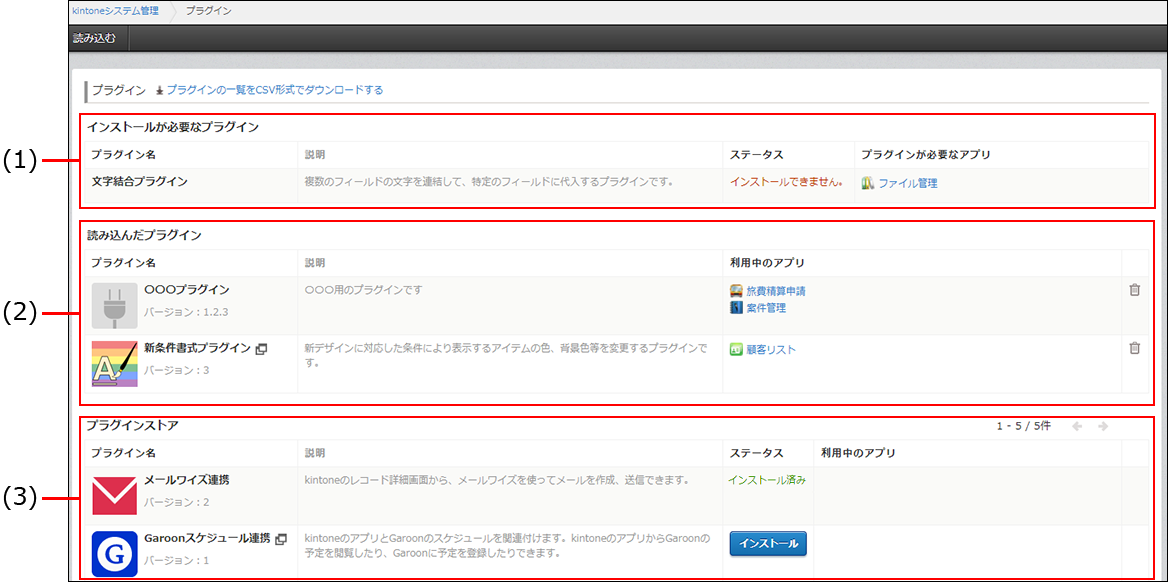
インストールが必要なプラグイン
アプリに追加されているプラグインのうち、kintoneにインストールされていないプラグインが表示されます。この欄に表示されているプラグインは、アプリで利用できない状態となっています。
プラグインをアプリで利用できるようにするには、次のいずれかの方法でプラグインをインストールする必要があります。
- 「ステータス」列に[インストール]と表示されている場合
[インストール]をクリックします。 - 「ステータス」列に「インストールできません。」と表示されている場合
再度ファイルを読み込んで、プラグインをインストールします。
読み込んだプラグイン
ファイルから読み込んだプラグインが表示されます。プラグインのバージョンや説明を確認できます。
[利用許可の設定]をクリックして、そのプラグインで利用を許可するアプリ、スペースを確認、設定できます。
プラグインストア
弊社が提供するプラグインが表示されます。プラグインのバージョンや説明を確認できます。
「ステータス」列の[インストール]をクリックすると、プラグインを無料でインストールできます。
「ステータス」列に「インストール済み」と表示されている場合は、[利用許可の設定]をクリックして、そのプラグインで利用を許可するアプリ、スペースを確認、設定できます。
プラグインが追加されているアプリを確認する
プラグインが追加されているアプリがある場合は、「プラグイン」画面の「プラグインが必要なアプリ」列や「追加しているアプリ」列に表示されます。
cybozu.com共通管理者には、アプリ名が表示されます。アプリ名をクリックすると、「アプリの設定」画面を開くことができます。
cybozu.com共通管理権限がない場合は、プラグインが追加されているアプリの個数が表示されます。アプリ名は表示されません。
cybozu.com共通管理者は、プラグインの一覧をCSV形式でダウンロードすることもできます。
詳細は、次のページを参照してください。
「プラグインの一覧をCSV形式でダウンロードする」
